Dynamic-Link庫(通常稱為DLL)文件格式是Windows平台上的唯一格式。 DLL文件不是您可以輕鬆打開並瀏覽其內容的RAR,PDF或Torrent的常規文件。這些文件本質上是Windows程序在PC或筆記本電腦上執行特定任務時可以調用的可執行代碼,數據和資源的庫。
現在,如果您正在閱讀本文,我認為您不是普通的Joe,並且想了解有關DLL文件的所有信息。因此,為了幫助您了解DLL文件的核心概念及其實際做的事情,我們已經準備了本指南。
除了告訴您Windows上的DLL文件是什麼,我們還提供了幾種方法,可以使用Windows 11 PC或筆記本電腦上的DLL文件打開DLL文件。查看以下各節以獲取所有詳細信息!
Windows平台上的DLL文件是資源豐富的文件,可以包含任何類型的數據和可執行代碼。 DLL文件的內容可以由各種Windows或基於Windows的程序在需要時在PC或筆記本電腦上執行特定任務。
有趣的事實,多個程序或應用程序可以使用單個DLL文件來完成Windows PC或筆記本電腦上所需的任務。這不僅可以防止系統的RAM堵塞,還可以幫助開發人員為多個程序或應用程序創建一個DLL文件,而無需編輯其源代碼。
至於DLL文件的文件擴展,通常將它們保存為Windows上的.dll文件。但是,開發人員可以自由根據其內容使用不同的文件擴展名將DLL文件用於DLL文件。例如,如果DLL文件包含圖標庫,則可以在Windows計算機上具有.ICL擴展名。
現在,普通的計算機用戶通常在使用PC或筆記本電腦上的程序或應用程序時通常不會遇到DLL文件,因為它們大部分時間都傾向於在後台運行。此外,DLL文件隱藏在Windows PC和筆記本電腦上的程序特定文件夾中,不需要在典型情況下打開。
為什麼您不應該在Windows 11上打開DLL文件?
現在,在Windows 11系統上打開DLL文件時,這可能有些棘手,尤其是如果您沒有正確的技術知識。除非您是程序員,調試器或IT專業人員,否則您不需要在PC或筆記本電腦上打開DLL文件,因此有幾個原因。
首先,在Windows 11 PC或筆記本電腦上使用DLL文件打開和修補可能會導致系統或其他應用程序中的意外故障。此外,打開DLL文件並不是一件容易的事,因為它們需要專門的程序和相關的技術知識。
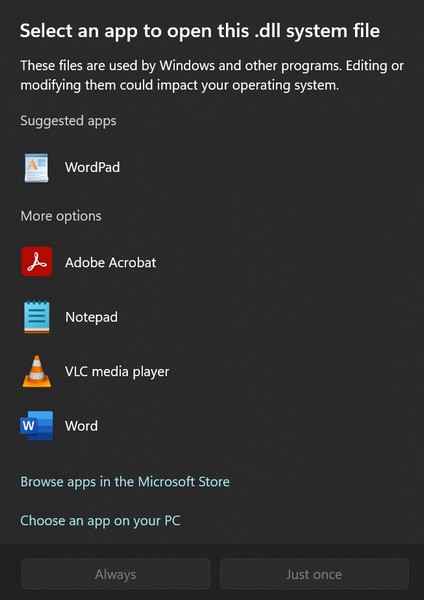
但是,在某些情況下,程序員和開發人員需要在Windows 11 PC或筆記本電腦上打開和讀取DLL文件。例如,當IT Pro需要與程序進行故障排除時,他們可能需要打開與該程序有關的DLL文件,以發現其中的特定錯誤或替換缺少的代碼行。
如何在Windows 11上打開DLL文件?
普通用戶不需要在其Windows 11 PC或筆記本電腦上打開DLL文件的事實並不意味著無法打開它們。有幾種打開DLL文件,讀取內容的方法,甚至在Windows 11上進行編輯。在下面列出的內容!
1。在Windows 11上註冊DLL文件
在Windows 11 PC或筆記本電腦上使用DLL文件的常見方法之一是在設備上註冊。儘管不經常,但一些基於Windows的程序有時可能要求用戶手動將特定的DLL文件添加到相關文件夾中,以在其PC或筆記本電腦上執行特定功能。在這種情況下,用戶可能需要復制DLL文件並將其粘貼到Windows 11設備上的程序文件夾中。
但是,除非在Windows 11上註冊該特定的DLL文件,否則簡單地複制和粘貼DLL文件將無法工作。因此,註冊DLL文件本身不會打開它,而是可以在Windows 11 PC或筆記本電腦上使用。
話雖如此,您可以使用以下步驟在Windows 11 PC或筆記本電腦上註冊DLL文件:
1。使用Windows + S打開Windows搜索並輸入CMD。
2。單擊作為管理員運行按鈕的按鈕命令提示工具從搜索結果頁面打開它。
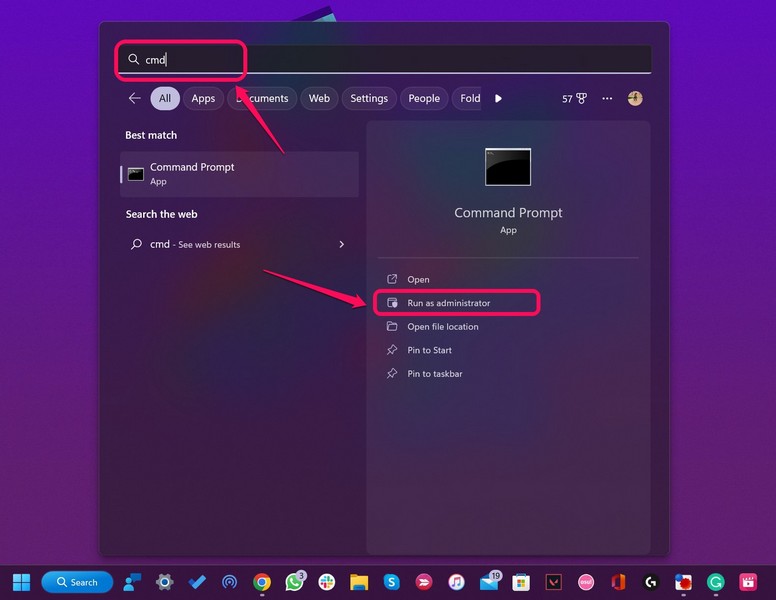
3。另外,您可以使用DLL文件找到文件夾您正在嘗試註冊,按鈕,右鍵單擊它,然後選擇打開命令/powershell窗口在這裡上下文菜單上的選項。
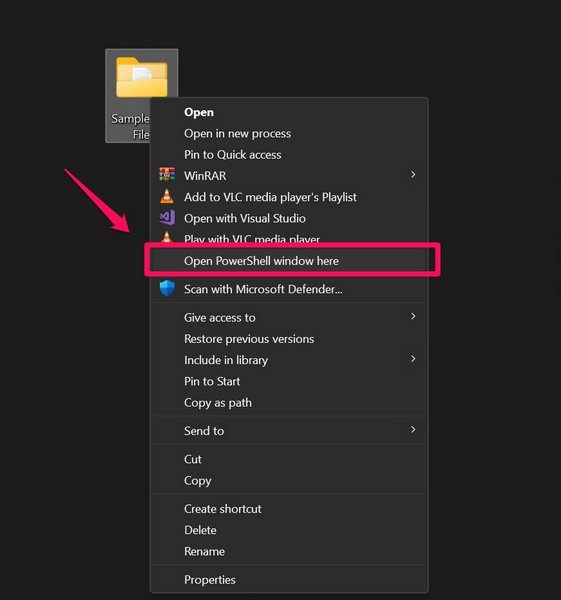
4。工具打開後,輸入或複制以下命令然後按Enter:
regsvr32 [dllname].dll筆記:確保將[dllname]替換為dll文件的實際名稱您正在嘗試在Windows 11 PC或筆記本電腦上註冊。
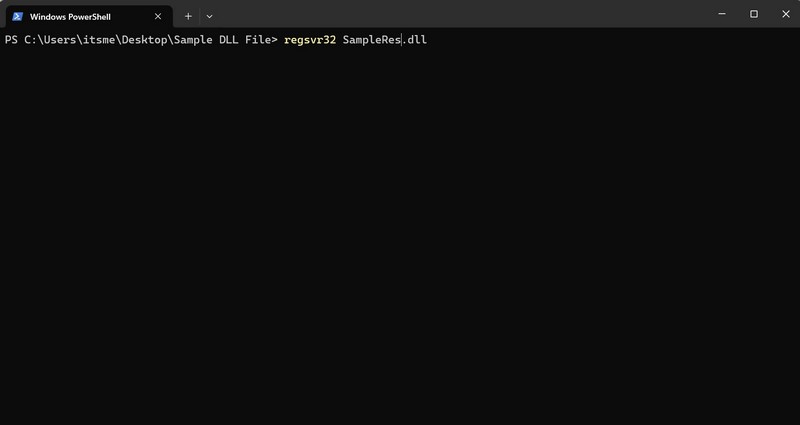
5。完成此操作後,手動添加的DLL文件將在您的Windows計算機上註冊,並且很容易訪問。
在Windows 11上刪除DLL文件
但是,如果您遇到使用使用您添加的DLL文件的程序的問題,則可以使用以下命令在命令提示或powershell中進行檢查文件:
regsvr32 -u [dllname].dll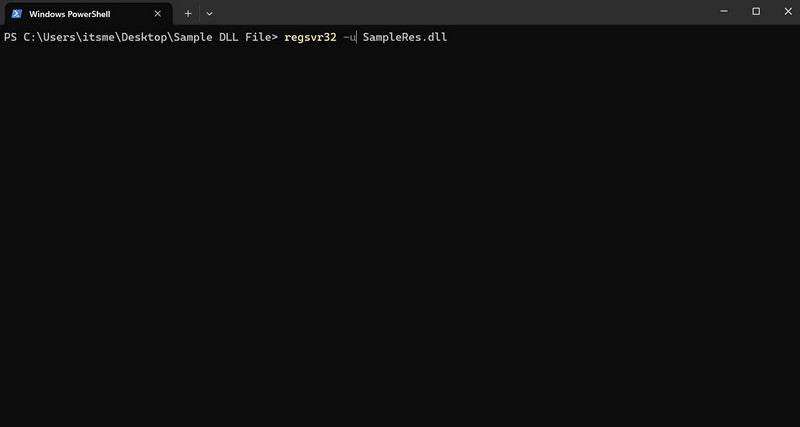
這將刪除您先前在Windows 11設備上註冊的DLL文件,從而使其無法通過程序或應用程序訪問。
所以,這就是你的方式使用regsvr32命令行實用程序進行註冊或刪除DLL文件在Windows 11 PC或筆記本電腦上。
2。使用Microsoft Visual Studio在Windows 11上打開DLL文件
Microsoft Visual Studio是一個健壯的IDE(集成開發環境),開發人員可以使用它來開發計算機程序。因此,如果您在Windows 11 PC或筆記本電腦上安裝了MS Visual Studio IDE,則可以使用它在設備上打開和編輯DLL文件。
但是,當您在MS Visual Studio中打開DLL文件時,請確保計算機上的任何其他程序都不會使用它。如果任何程序在您在Visual Studio中打開並進行編輯時使用該文件,則該程序可能會意外地在您的設備上崩潰。
話雖如此,您可以使用以下步驟使用Windows 11 PC或筆記本電腦上的Microsoft Visual Studio打開DLL文件:
1。找到存儲DLL文件的文件夾並在您的設備上打開它。
2。右鍵單擊DLL文件並選擇與Visual Studio開放從上下文菜單中的選項。
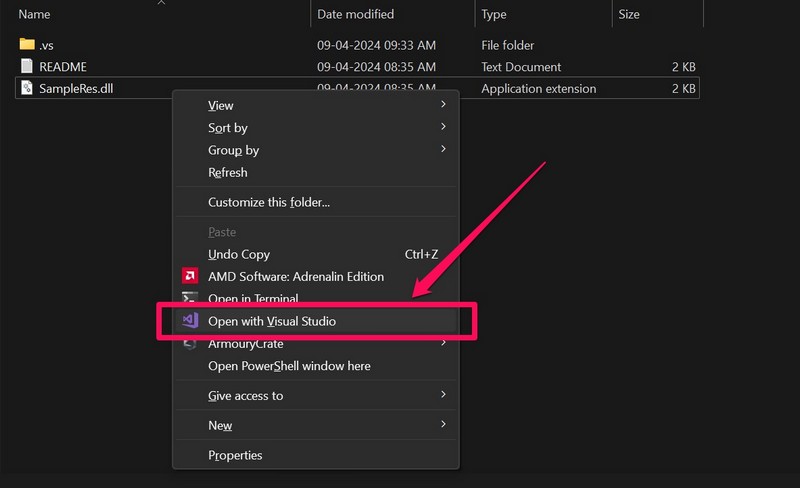
現在,所選的DLL文件將在Windows 11 PC或筆記本電腦上的Microsoft Visual Studio中打開。
3。使用分解器打開並在Windows 11上查看DLL文件
分解器是一個專業程序,可用於查看用於在Windows平台上構建文件或程序的源代碼。
因此,除了使用Microsoft Visual Studio在Windows 11上打開和編輯DLL文件外,您還可以使用分解器打開並查看PC或筆記本電腦上DLL文件的內容,而不會影響任何程序。您可以用來打開並在Windows 11上查看DLL文件的一些流行的分解器是dotpeek,bytecode-viewer和十六進制射線分解器。
下載並在Windows 11 PC或筆記本電腦上安裝分解器後,將其啟動並在其上方菜單欄上使用文件選項打開DLL文件。
你可以查看代碼的節點或模塊構成了整個DLL文件“集會資源管理器”部分在反編譯器中。然後,您可以展開每個節點以查看DLL文件的子節點。
現在,值得注意的是,與二足器有關僅打開並查看DLL文件在Windows 11 PC或筆記本電腦上。如果要編輯DLL文件的代碼,您將必須使用Microsoft Visual Studio。
因此,如果要在Windows 11設備上編輯和操作DLL文件,則可以右鍵單擊“彙編探險器”中的DLL文件,然後選擇導出項目從上下文菜單中的選項。 DLL文件在Visual Studio中打開後,您將可以立即開始。
常見問題解答
DLL文件是什麼?
DLL的完整形式是動態鏈接庫,DLL文件是可以包含可執行代碼,函數和數據的必不可少的系統文件,可以由多個基於Windows的程序或應用程序使用。
我可以在Windows 11上打開DLL文件嗎?
打開DLL文件需要專門的程序和技術知識。因此,如果您在PC或筆記本電腦上具有正確的程序以及相關的技術知識,則一定可以在Windows 11上打開DLL。
DLL是EXE文件嗎?
不,DLL文件與EXE文件不同。雖然EXE文件是可執行文件,但DLL文件是包含可執行代碼,功能和數據的庫,這些庫可以由Windows平台上的多個應用程序使用。
總結
所以,您那裡有它,怪胎!這是我們關於什麼是DLL文件以及如何在Windows 11 PC和筆記本電腦上打開它們的綜合指南。儘管普通用戶需要/不應在其Windows設備上打開DLL文件,但由於非常具體的原因,入門級程序員或應用程序開發人員可能需要打開它們。
我們希望本文提供有關在Windows 11設備上打開DLL文件的相關信息。如果這樣做了,並且您從中學到了一些有關DLL文件的新知識,請不要忘記在下面的評論中讓我們知道它。感謝您閱讀本文,直到最後。我們將在下一個指南中再次見到您!
